Spis treści
Když vidíte SD err na GoPro:

Pokud SD karta stále nefunguje správně, restartujte GoPro. Tím se resetuje výchozí nastavení GoPro, což může pomoci vyřešit problém s SD kartou. Současným stisknutím tlačítek Mode a Shutter po dobu 10 sekund resetujete GoPro.
Setkali jste se jako uživatelé GoPro s tím, že vaše kamera náhle přestane fungovat a na obrazovce se zobrazí chybová zpráva GoPro SD karty : „NO SD“ nebo „SD ERR“? V první řadě byste se báli o naformátovanou GoPro SD kartu, na které nic není. Tento příspěvek vám kromě pouhého formátování nabídne několik řešení, která opraví chybu karty GoPro SD . Přestože jste ji již naformátovali, můžete svá ztracená videa nebo záběry na GoPro SD kartě získat zpět pomocí triku ve třech krocích.
Jak opravit chybu karty GoPro SD [Applicable GoPro 10/9/8/7]
Nyní můžete provést 7 způsobů, jak opravit chyby paměťové karty GoPro. Na SD kartu se ukládají videa a fotografie; GoPro Hero 10, Hero 9, Hero 8 a další typy bez něj nemohou správně fungovat. Posuďte příčinu chyby vaší SD karty podle poslední části a pokračujte v kontrole níže uvedených metod:
- Oprava 1. Naformátujte GoPro SD kartu
- Oprava 2. Skenujte chyby GoPro SD karty pomocí CHKDSK
- Oprava 3. Odstraňte ochranu proti zápisu z GoPro SD karty
- Oprava 4. Vyčistěte kontakty karty SD GoPro Hero
- Oprava 5. Opravte špatné sektory na SD kartě
- Oprava 6. Aktualizujte firmware GoPro SD karty
- Oprava 7. Vyzkoušejte službu obnovení SD karty
Oprava 1. Naformátujte GoPro SD kartu
Další možnou příčinou toho, že kamera GoPro hlásí chybu „SD ERR“ nebo „NO SD“, je vadná nebo nesprávně naformátovaná SD karta. Proto vám doporučujeme naformátovat SD kartu , abyste zjistili, zda je to rozdíl.
Pokud tam máte uloženo velké množství fotografií nebo videí, obnovte je před formátováním na kartě GoPro SD, protože by to zcela zničilo všechna data. Stáhněte si EaseUS Data Recovery Wizard a obnovte je, pokud je karta nyní poškozená a nepřístupná.
Stáhněte si EaseUS Data Recovery Wizard a proveďte obnovu videa GoPro :
Krok 1. Připojte jednotku USB k počítači. Spusťte EaseUS Data Recovery Wizard. Vyberte naformátovanou SD kartu, USB flash disk nebo Pen disk, ze kterého chcete obnovit ztracené soubory, a poté klikněte na „Vyhledat ztracená data“.

Krok 2. Po dokončení skenování se na obrazovce zobrazí všechny výsledky skenování. Pomocí funkce "Filtr" nebo "Typ souboru" vyhledejte cílové soubory. Pokud si pamatujete název souboru, můžete také hledat ve vyhledávacím poli, což je nejrychlejší způsob, jak najít cílový soubor.

Krok 3. Vyberte soubory, které chcete obnovit z naformátovaného externího disku, a klikněte na „Obnovit“. Objeví se nové okno, pro uložení souborů musíte vybrat místní úložiště nebo Cloud disk. Poté klikněte na "OK" pro potvrzení.

Pokud si myslíte, že tento nástroj pomáhá vyřešit problém s chybou karty GoPro SD, sdílejte jej na Facebooku, Twitteru, Instagramu a dalších platformách sociálních médií!
Poté je třeba kartu SD naformátovat. Data na kartě budou zcela odstraněna, proto obnovte naformátovanou kartu SD. Vložte SD kartu do GoPro a vyberte nabídku nastavení, abyste opravili problém s formátem GoPro SD karty. Poté se řiďte pokyny na obrazovce po výběru možnosti "Formátovat".
SD kartu můžete také naformátovat v počítači. Přečtěte si kompletní pokyny na odkazované stránce:

Jak naformátovat SD kartu ve Windows, Mac a fotoaparátu
V tomto článku získáte několik jednoduchých návodů, jak formátovat kartu SD. Nyní postupujte podle kroků a ponořme se do dalších podrobností. Přečtěte si více >>
Oprava 2. Skenujte chyby GoPro SD karty pomocí CHKDSK
Vestavěný nástroj Windows s názvem CHKDSK zkoumá systémy souborů (NTFS, FAT32 a exFAT), aby hledal vadné SD karty od GoPro a podle potřeby je opravoval. Kromě toho lze diagnostikovat paměťové karty s chybami po formátování a poté můžete opravit poškozené soubory GoPro .
Krok 1. Připojte svůj systém vložením SD karty do čtečky karet.
Krok 2. Po klepnutí na tlačítko "Start" vyberte počítač. Poté vyhledejte SD kartu v části „Zařízení“ s „Vyměnitelné úložiště“ a poznamenejte si přidělené písmeno jednotky.
Krok 3. Chcete-li otevřít příkazový řádek, klikněte znovu na tlačítko "Start" a zadejte CMD . Spusťte příkazový řádek v režimu správce, aby se zobrazilo okno s černou obrazovkou.
Krok 4. Stiskněte enter po zadání: chkdsk [písmeno vašeho disku]: /f


Jak opravit poškozenou SD kartu bez ztráty dat
Nedělejte si starosti, pokud je vaše karta Micro SD poškozená nebo je poškozena paměťová karta. Jak opravit poškozenou SD kartu? Přečtěte si více >>
Oprava 3. Odstraňte ochranu proti zápisu z GoPro SD karty
Téměř všechny SD karty mají přepínač zámku, což je posuvník na levé straně. Použití tohoto přepínače jako uzamykacího mechanismu účinně odstraňuje ochranu proti zápisu. Zkontrolujte SD kartu a ujistěte se, že je přepínač ve spodní poloze. Pokud je odpověď kladná, karta byla uzamčena a je chráněna proti zápisu. Kvůli tomu nebudete moci upravit SD kartu.

Chcete-li vypnout fyzickou ochranu proti zápisu na SD kartu, postupujte takto:
Krok 1. Vyjměte SD kartu z kamery GoPro a vyhledejte na ní malý vypínač, který je vždy na levé straně.
Krok 2. Pokud se nachází vedle slova „LOCK“, je uzamčen v režimu pouze pro čtení.
Krok 3. Otočením přepínače odemkněte kartu SD.
Poté lze ochranu SD karty proti zápisu odstranit a vložit do vaší GoPro kamery, abyste zjistili, zda obnovuje data na GoPro SD kartě.
Oprava 4. Vyčistěte kontakty karty SD GoPro Hero
Vyčištění SD karty a slotu je dalším krokem, pokud se video MP4 GoPro nepřehrává . Tímto způsobem můžete zajistit, že nic nebude bránit připojení SD karty ke GoPro. Chcete-li z karty SD odstranit veškeré nečistoty a nečistoty, otřete ji měkkým hadříkem. Tuto metodu můžete také použít k čištění slotu pro kartu fotoaparátu.
Chvíli počkejte, než karta nebo slot pro kartu vyschnou. Zkontrolujte, zda je chyba karty GoPro SD vyřešena vložením karty do kamery.
Pokud hledáte řešení pro macOS, navštivte odkazovanou stránku a obnovte smazané soubory GoPro na Macu .
Oprava 5. Opravte špatné sektory na SD kartě
Pojem " špatný sektor " se týká úložných clusterů na externím disku s fyzickým poškozením způsobeným výrobními chybami, opotřebením, energetickým namáháním, nepředvídatelným poškozením nebo vniknutím prachu.
Pomocí vestavěné funkce systému Windows můžete zkontrolovat chyby na kartě SD a vyřešit různé problémy. K opravě vadných sektorů a obnovení smazaných GoPro souborů na SD kartě stačí jen několik kliknutí myší. Zde jsou konkrétní kroky:
Krok 1. Připojte SD kartu k počítači a poté spusťte Průzkumníka Windows.
Krok 2. Najděte ikonu SD karty, klikněte na ni pravým tlačítkem a vyberte „Vlastnosti“ > „Záložka Nástroje“.
Krok 3. Chcete-li opravit SD kartu, klikněte na tlačítko "Zkontrolovat" v části "Kontrola chyb".

Oprava 6. Aktualizujte firmware GoPro SD karty
Dalším krokem je aktualizace firmwaru GoPro, pokud SD karta stále nefunguje. Pokud tak učiníte, můžete si být jisti, že GoPro používá nejnovější software, který mu může umožnit rozpoznat SD kartu. Připojte GoPro k počítači a stáhněte si nejnovější verzi firmwaru z webu, abyste jej aktualizovali.
ZJISTĚTE VÍCE
Stále zvědavý? Kliknutím sem získáte informace o kartě SD, která se nezobrazuje nebo nepracuje ve Windows
Oprava 7. Vyzkoušejte službu obnovy dat na SD kartě
Nebojte se, pokud všechny výše uvedené opravy nemohou skenovat a opravit kartu GoPro SD. Problémy s kartou SD můžete vyřešit online a vyzkoušet služby obnovy dat EaseUS.
Poraďte se s odborníky na obnovu dat EaseUS ohledně služby ruční obnovy jeden na jednoho. Po BEZPLATNÉ diagnostice bychom mohli nabídnout následující služby
- Opravte poškozenou strukturu RAID, nespouštěcí operační systém Windows a poškozený soubor virtuálního disku
- Obnovte/opravte ztracený oddíl a znovu rozdělený disk
- Odformátujte pevný disk a opravte nezpracovaný disk (šifrovaný disk Bitlocker)
- Opravte disky, které se staly oddíly chráněnými GPT
O problému: Chyba karty GoPro SD Card
Jedním z nejčastějších problémů s SD kartou u GoPro kamer je chyba GoPro SD karty. Chyba karty SD, kterou uživatelé GoPro obvykle vidí, je místo, kde se na obrazovce zobrazuje chybová zpráva „NO SD“ nebo „SD ERR“. To znamená, že kamera GoPro a SD karta nemohou komunikovat.
📌4 Běžné chyby SD karty
Žádná řešení nejsou užitečná, pokud přesně nevíte, co způsobilo zadané chybové kódy. Podívejme se na 4 běžné chyby SD karty a způsoby, jak obnovit data při obdržení chybové zprávy GoPro SD karty.
| 🚧 Karta SD nebyla rozpoznána | K této chybě dochází, když vaše kamera GoPro nedokáže rozpoznat nekompatibilní nebo poškozenou SD kartu, což nemusí vytvořit správné spojení s SD kartou. |
| 😨 SD karta je plná | Tato chybová zpráva znamená, že úložná kapacita vaší SD karty je definitivně vyčerpána. Pak nemůžete zapisovat data na SD kartu a akce GoPro bude pomalejší. |
| ✍️ Chyba zápisu na SD kartu | Tyto chyby naznačují, že vaše kamera GoPro nemůže zapisovat nebo ukládat data na SD kartu, i když má SD karta dostatek úložné kapacity. |
| 📖 SD kartu nelze přečíst | Tyto chyby znamenají, že karta SD kamery GoPro je rozpoznána, ale nelze ji otevřít . Pokud jsou soubory na SD kartě velmi fragmentované, může to zpomalit proces čtení a vést k chybám. |
📌Proč se u GoPro Hero stávají chyby SD karty
Mnoho uživatelů se setkalo s podobnými chybami SD karet na různých verzích produktů GoPro, jako je Hero 10, 9, 8, 7, 6... Problém obvykle přichází s chybovou zprávou a může nastat z několika důvodů.
- Nekompatibilní nebo poškozená SD karta: Nemusí být rozpoznána, pokud je SD karta nekompatibilní s vaším modelem GoPro Hero nebo je fyzicky poškozená.
- Nesprávné formátování: Pokud není karta SD správně naformátována nebo svazek neobsahuje rozpoznaný systém souborů , může to způsobit, že ji fotoaparát nerozpozná.
- Špinavý nebo poškozený slot pro kartu: Pokud je slot pro kartu SD na vašem GoPro špinavý nebo poškozený, nemusí vytvořit správné spojení s kartou SD.
- Ochrana proti zápisu povolena: Pokud je zapnutý přepínač ochrany proti zápisu na SD kartě, zabraňuje zápisu nebo úpravě jakýchkoli dat na kartu.
- Chyba systému souborů: Pokud je systém souborů na kartě SD poškozen nebo poškozen, může to vést k chybám zápisu do kamer GoPro, například GoPro Hero 8.
- Nesprávné vyjmutí karty: Pokud je SD karta vyjmuta z fotoaparátu, zatímco stále přistupuje k datům nebo je zapisuje, může to způsobit chyby při čtení.
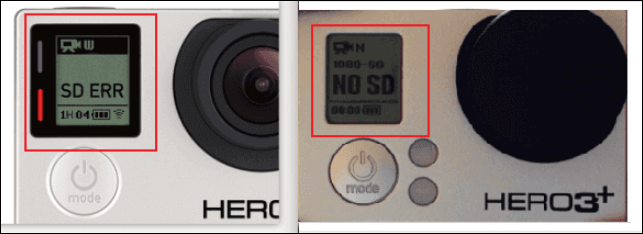
Abych to shrnul
Jsou zde všechny kroky, které vám ukáží, jak opravit chybu GoPro SD karty. Vyzkoušejte 7 řešení k vyřešení problému, když se zobrazí chybová zpráva „SD ERR“ nebo „NO SD“ nebo omylem smazané záběry z produktů GoPro, jako je Hero 10 Black nebo GoPro Hero 9/8/7. Abyste předešli problémům, musíte použít SD kartu kompatibilní s GoPro. Pomocí softwaru pro obnovu dat EaseUS můžete načíst data a opravit SD kartu.
Nejčastější dotazy k chybám karty GoPro SD Card
Zde jsou 3 další otázky týkající se chyby karty GoPro SD. Odpovědi najdete zde.
1. Jak opravíte poškozenou SD kartu na GoPro?
GoPro by se měl resetovat, pokud SD karta stále nefunguje. Tím se GoPro resetuje na výchozí nastavení, což může pomoci vyřešit problém s kartou SD. Současným stisknutím tlačítek Mode a Shutter po dobu 10 sekund resetujete GoPro.
2. Jak opravím chybu karty SD GoPro Hero 9?
- Zkontrolujte spojení mezi SD kartou a GoPro
- Zkuste jinou paměť nebo SD kartu
- Skenujte chyby paměťové karty pomocí nástroje CHKDSK
- Znovu nainstalujte ovladač disku
3. Proč má SD karta stále hlásí chybu?
Pokud se setkáte s jedním ze skutečných problémů, vaše karta SD mohla být chráněna proti zápisu. To znamená, že nemůžete upravit žádný ze souborů na SD kartě. Mezi další příčiny může patřit vniknutí viru, poškozené struktury disku, vadné sektory, nesprávná správa SD karty atd.
Powiązane artykuły
